win11如何修复蓝牙驱动异常 win11蓝牙设备驱动异常怎么办
更新时间:2024-03-08 10:22:11作者:run
如今win11系统作为最新的操作系统,蓝牙功能的使用变得更加普遍和便捷,然而在使用过程中可能会出现蓝牙驱动异常的情况,导致无法正常连接设备,对此win11蓝牙设备驱动异常怎么办呢?接下来我们将为您介绍win11如何修复蓝牙驱动异常,帮助您轻松解决这一问题。
win11蓝牙驱动异常快速修复:
1、右键点击任务栏上的开始图标,然后选择设置(也可以按 Win + i 打开);
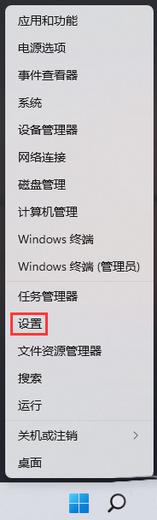
2、Windows 设置窗口,找到并点击疑难解答(建议的疑难解答、首选项和历史记录);
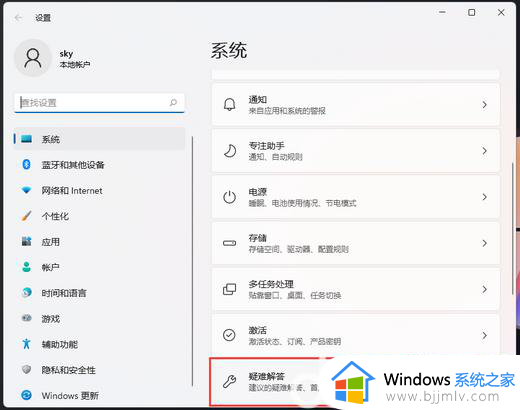
3、选项下,点击其他疑难解答;
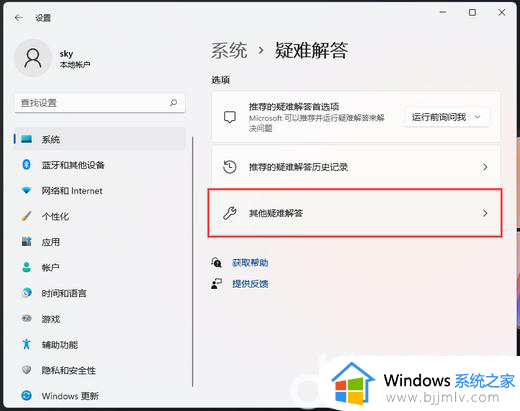
4、找到蓝牙这个项。点击运行;
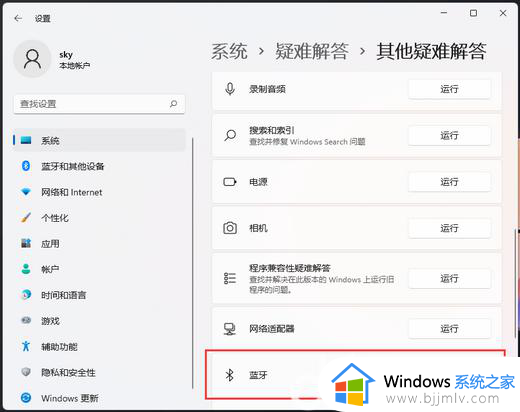
5、这时候,系统会检测蓝牙问题;
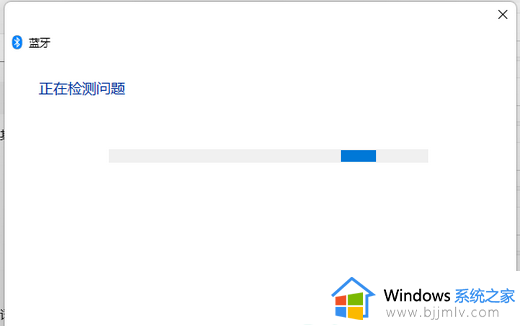
以上就是win11如何修复蓝牙驱动异常的全部内容,有遇到相同问题的用户可参考本文中介绍的步骤来进行修复,希望能够对大家有所帮助。
win11如何修复蓝牙驱动异常 win11蓝牙设备驱动异常怎么办相关教程
- windows11网卡驱动异常怎么修复 win11网卡驱动异常的解决方法
- win11怎么修复驱动程序 win11驱动程序异常如何修复
- win11蓝牙驱动如何更新 win11更新蓝牙驱动的教程
- win11蓝牙驱动怎么下载 电脑win11如何下载蓝牙驱动
- 怎么更新win11蓝牙驱动 win11如何更新蓝牙驱动
- windows11蓝牙驱动怎么安装 win11安装蓝牙驱动的步骤
- win11蓝牙鼠标经常断开怎么办 win11蓝牙鼠标总是断开修复方法
- windows11蓝牙驱动怎么更新 windows11怎样更新蓝牙驱动
- windows11没有蓝牙驱动怎么安装 windows11没有蓝牙驱动重装教程
- win11如何重装蓝牙驱动程序 win11蓝牙驱动卸载了怎么安装回去
- win11恢复出厂设置的教程 怎么把电脑恢复出厂设置win11
- win11控制面板打开方法 win11控制面板在哪里打开
- win11开机无法登录到你的账户怎么办 win11开机无法登录账号修复方案
- win11开机怎么跳过联网设置 如何跳过win11开机联网步骤
- 怎么把win11右键改成win10 win11右键菜单改回win10的步骤
- 怎么把win11任务栏变透明 win11系统底部任务栏透明设置方法
win11系统教程推荐
- 1 怎么把win11任务栏变透明 win11系统底部任务栏透明设置方法
- 2 win11开机时间不准怎么办 win11开机时间总是不对如何解决
- 3 windows 11如何关机 win11关机教程
- 4 win11更换字体样式设置方法 win11怎么更改字体样式
- 5 win11服务器管理器怎么打开 win11如何打开服务器管理器
- 6 0x00000040共享打印机win11怎么办 win11共享打印机错误0x00000040如何处理
- 7 win11桌面假死鼠标能动怎么办 win11桌面假死无响应鼠标能动怎么解决
- 8 win11录屏按钮是灰色的怎么办 win11录屏功能开始录制灰色解决方法
- 9 华硕电脑怎么分盘win11 win11华硕电脑分盘教程
- 10 win11开机任务栏卡死怎么办 win11开机任务栏卡住处理方法
win11系统推荐
- 1 番茄花园ghost win11 64位标准专业版下载v2024.07
- 2 深度技术ghost win11 64位中文免激活版下载v2024.06
- 3 深度技术ghost win11 64位稳定专业版下载v2024.06
- 4 番茄花园ghost win11 64位正式免激活版下载v2024.05
- 5 技术员联盟ghost win11 64位中文正式版下载v2024.05
- 6 系统之家ghost win11 64位最新家庭版下载v2024.04
- 7 ghost windows11 64位专业版原版下载v2024.04
- 8 惠普笔记本电脑ghost win11 64位专业永久激活版下载v2024.04
- 9 技术员联盟ghost win11 64位官方纯净版下载v2024.03
- 10 萝卜家园ghost win11 64位官方正式版下载v2024.03